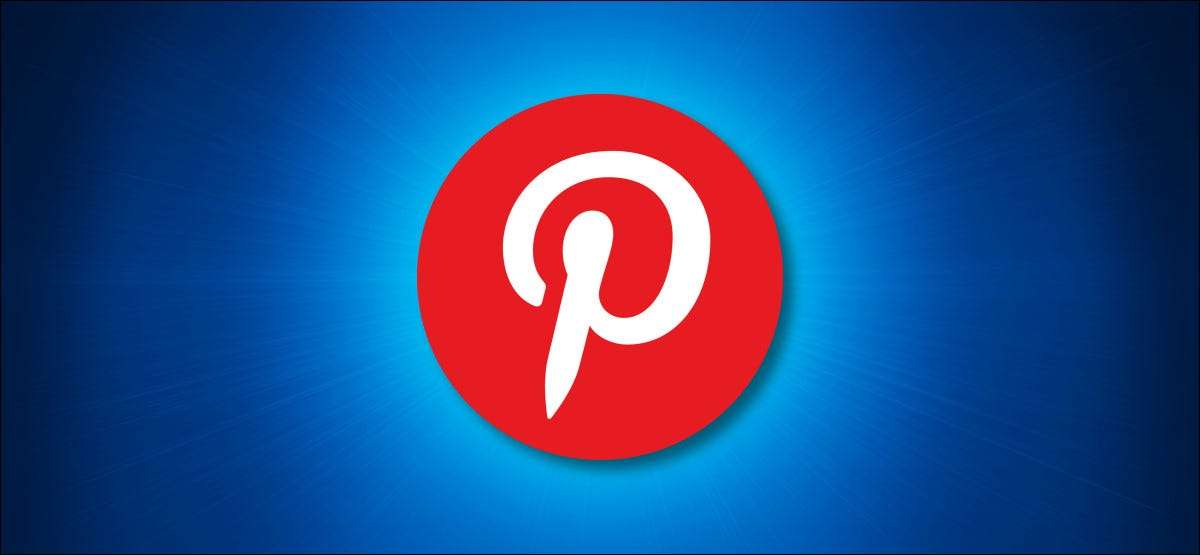
Відстеження ваших штифтів Pinterest для ідей, хобі, або візуальні посилання ніколи не було простіше. З тих пір Лютий 2021 , Тепер ви можете вставляти Pinterest шпильки OneNote ноутбуки або електронні документи Word. Ось як.
Pinterest в OneNote і Word, Під'їзд
Може бути, у вас є ноутбук, повні дизайнерські ідеї, рецепти, або виробів, або, можливо, у вас є документ, в якому посилання візуальний є ідеальним рішенням. Тепер ви можете вставляти ці штифти з Pinterest швидко і легко в деякі версії OneNote і Word.
Ось список сумісних версій:
- OneNote для Windows 10
- OneNote на Mac
- OneNote 2016
- OneNote на Android
- OneNote на IPad
- OneNote онлайн
- слово онлайн
Як вбудувати Pinterest Pin в OneNote або слово
Коли ви переглядаєте Pinterest і побачити висновок, який ви хочете зберегти в OneNote або Word, скопіюйте URL в адресному рядку вашого браузера. Ви можете зробити це легко, вибравши посилання правою кнопкою миші і виберіть «Копіювати» з контекстного меню.
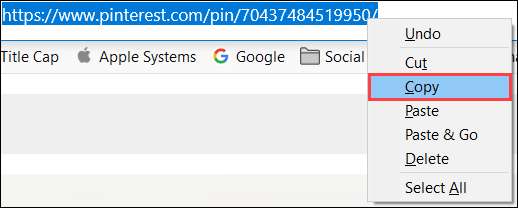
Знайдіть місце в OneNote або ваш онлайн-документ Word, в якому ви хочете вставити посилання. Клацніть правою кнопкою миші і виберіть «Вставити» з меню.
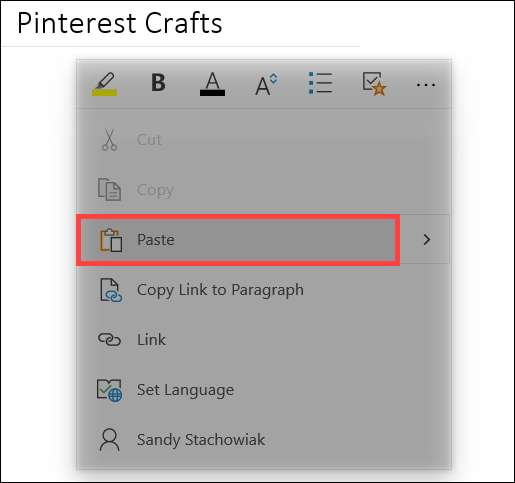
Як тільки ви вставляєте посилання Pinterest в OneNote або Word, він відразу ж перетвориться в поле контенту з мініатюрою, взятої з пальця Pinterest.
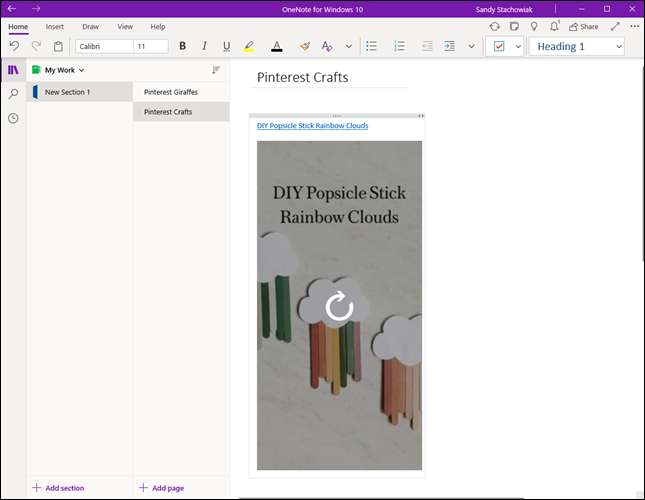
Якщо ви натиснете на шпильку, ви прямо до нього на сайті Pinterest в вашому браузері за замовчуванням.
Переміщення, зміна розміру, або видалення Pinterest Pin
Після того, як ви бачите шпильку Pinterest ескіз в OneNote або Word, ви можете переміщати, змінювати розмір або навіть видалити його.
Щоб перемістити шпильку, натисніть один раз, щоб вибрати його вміст вікна. Наведіть курсор на точках в межах верхньої межі вікна. Коли курсор зміниться на чотиристоронні стрілок, перетягніть його, щоб покласти шпильку, де ви хочете його на цій сторінці.
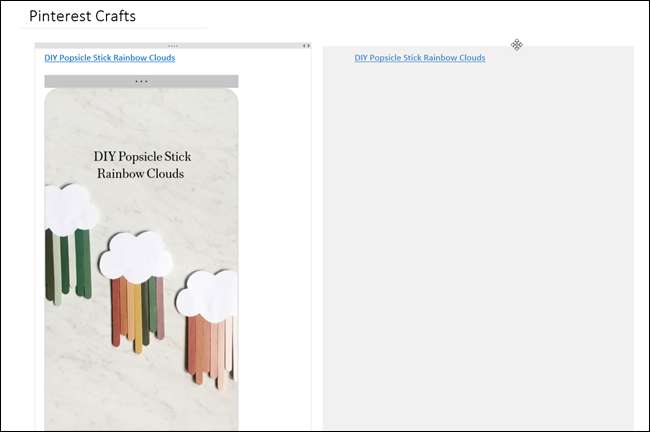
Щоб змінити розмір шпильку, виберіть контейнер, і ви побачите дві стрілки на верхньому правому куті вікна. Перетягніть стрілки вправо або вліво, щоб змінити розмір штифта.
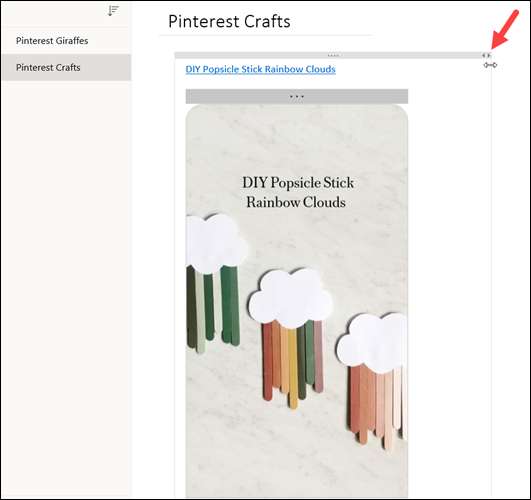
Для того, щоб видалити штифт, клацніть правою кнопкою миші його контейнер і виберіть «Видалити» з контекстного меню. Ви можете також використовувати меню додатків, поєднання клавіш або кнопку Видалити.
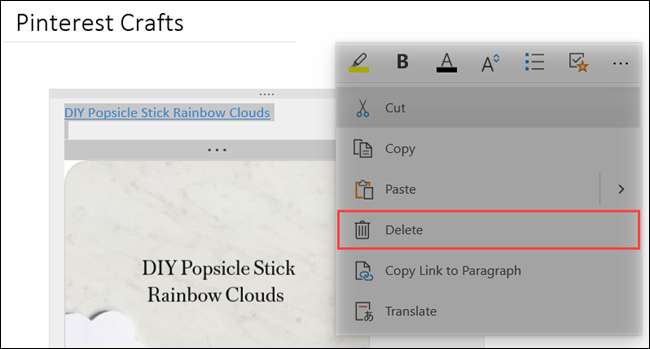
І це все! Дуже легко. Вставити як багато Pinterest посилання, як ви хочете, то вбудовувати відео, фотографії або документи , І ви будете будувати зручний OneNote ноутбук в найкоротші терміни.
Пов'язані: Як вбудувати веб-відео, музика, документи та багато іншого в OneNote







